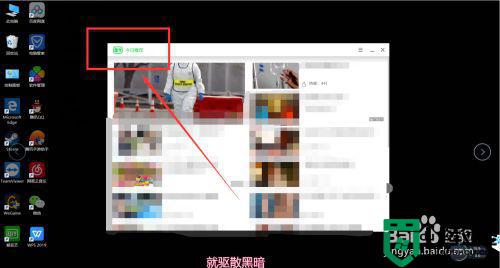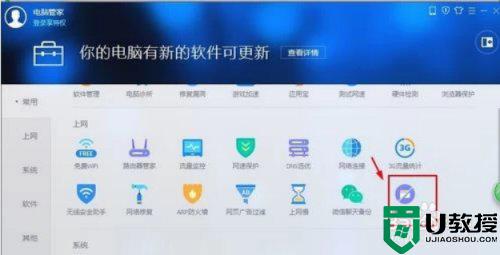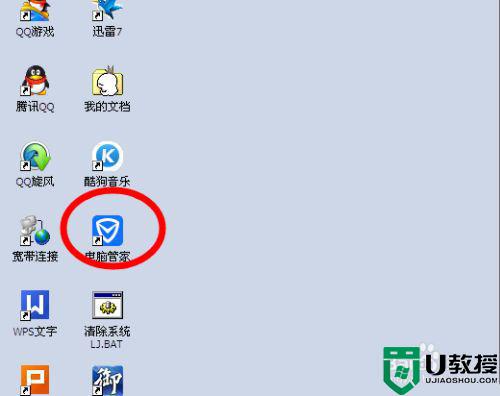电脑win10弹出垃圾广告怎么处理 win10如何清除电脑的垃圾广告
当用户在电脑win10 ghost系统中系统软件时,常常会有携带一些插件,这些插件会在电脑连接网络之后不断的弹出一些广告弹窗,导致用户每次都需要先进行弹窗的关闭,严重影响到用户的操作,那么win10如何清除电脑的垃圾广告呢?下面小编就来教大家电脑win10弹出垃圾广告处理方法。
推荐下载:精简win10系统下载
具体方法:
1、去除开始菜单广告
去除方法:首先在开始菜单右击你不想要的APP或游戏,选择“卸载”。然后点击“设置”→“个性化”→“开始”,取消“偶尔在‘开始’菜单中显示建议”复选框即可。
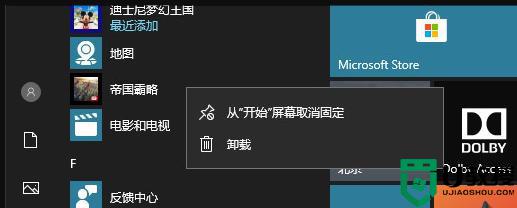
取消“偶尔在‘开始’菜单中显示建议”
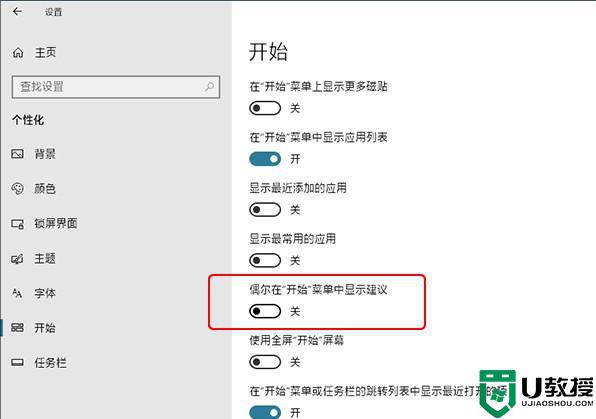
2、去除锁屏广告
Win10不允许直接关闭“Windows聚焦”里的提示,但我们可以通过切换“图片”或者“幻灯片放映”关闭它。具体操作是,点击“设置”→“个性化”→“锁屏界面”,将“背景”切换到“图片”或“幻灯片放映”。接下来取消“在锁屏界面上从Windows和Cortana获取花絮、提示等”前面的复选框,即可关闭锁屏广告。
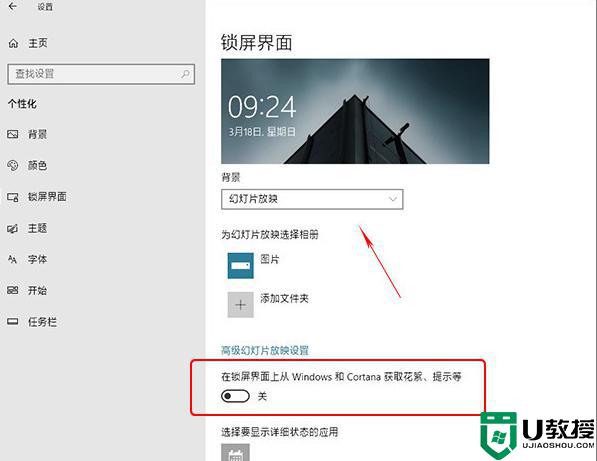
3、去除通知中心广告
去除方法:点击“设置”→“系统”→“通知和操作”,关闭其中的“在使用Windows时获取提示、技巧和建议”即可。
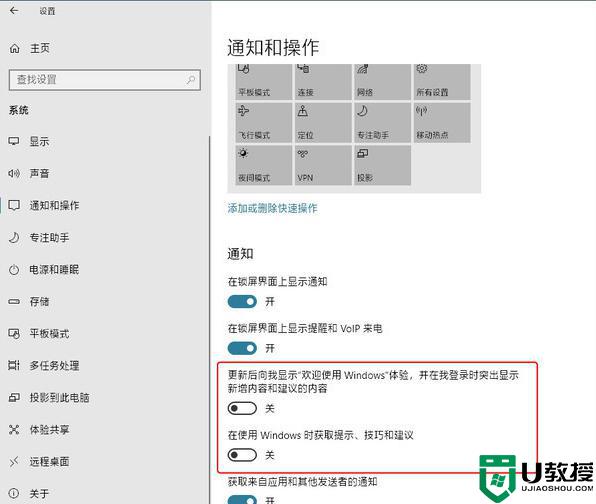
上述就是小编带来的电脑win10弹出垃圾广告处理方法了,碰到同样情况的朋友们赶紧参照小编的方法来处理吧,希望能够对大家有所帮助。